Napomena: Ovaj je članak ispunio svoj zadatak i uskoro će se ukloniti. Da bismo spriječili pojavljivanje poruke „Stranica nije pronađena”, uklonit ćemo veze za koje znamo da postoje. Ako ste stvorili veze na tu stranicu, uklonite ih da bi sve funkcioniralo.
PowerPoint ima neku malu značajku koja vam omogućuje spremanje izvorne verzije slike nakon uređivanja.
-
Desnom tipkom miša kliknite sliku koju ste obrezali ili unijeli druge izmjene, a zatim kliknite Spremi kao sliku.
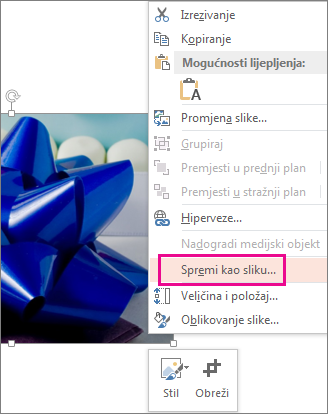
-
Kliknite strelicu uz gumb Spremi , a zatim Spremi izvornu sliku.
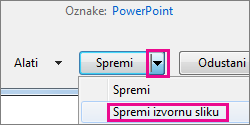
Napomena: Kada na sliku dodate umjetnički učinak, ona će biti spremljena s tim efektom i izgubit ćete izvornu verziju.
Vraćanje obrezane slike na izvorno
Da biste se vratili na spremljenu izvornu sliku, jednostavno je ponovno umetnite, a zatim izbrišite uređenu sliku.










